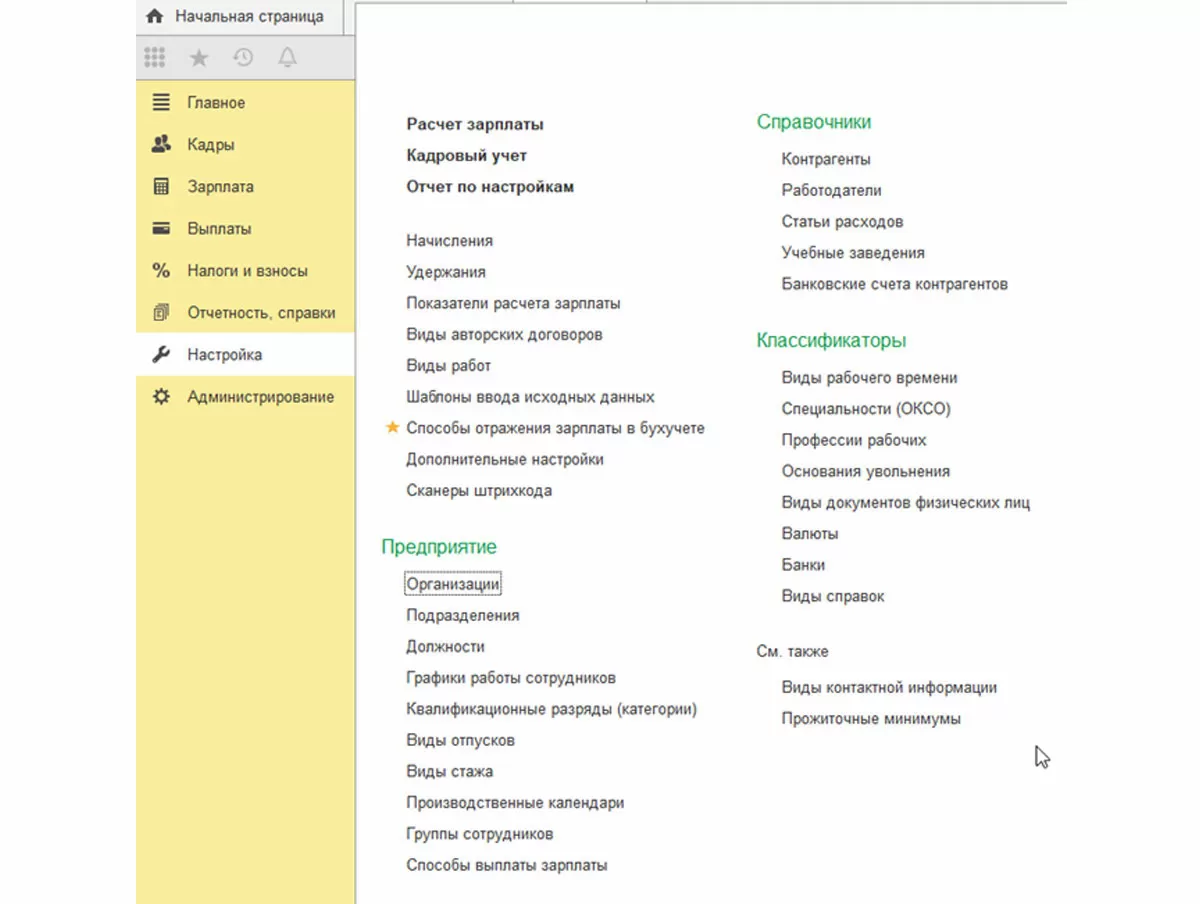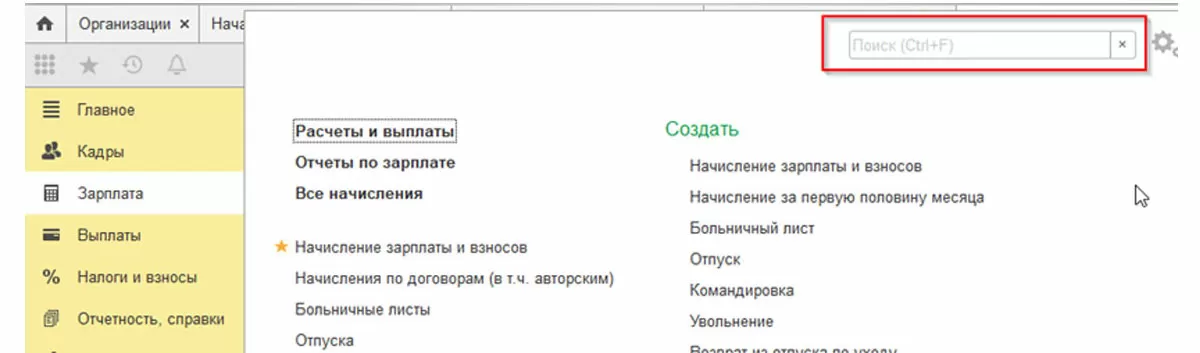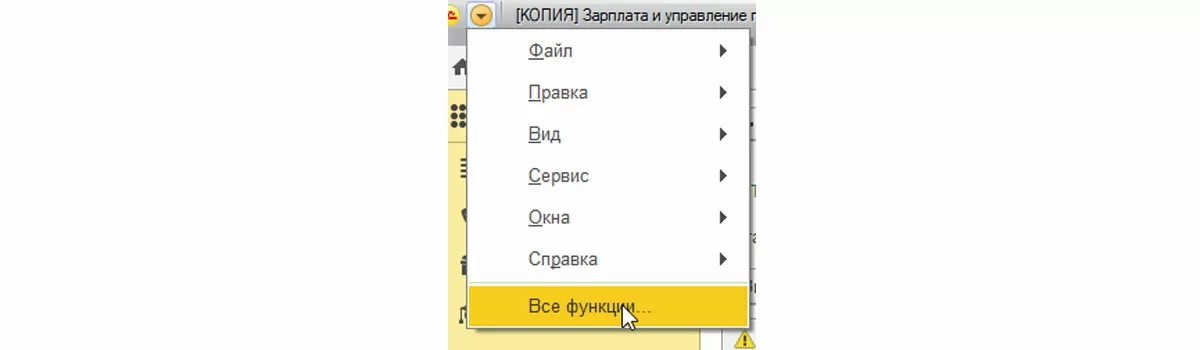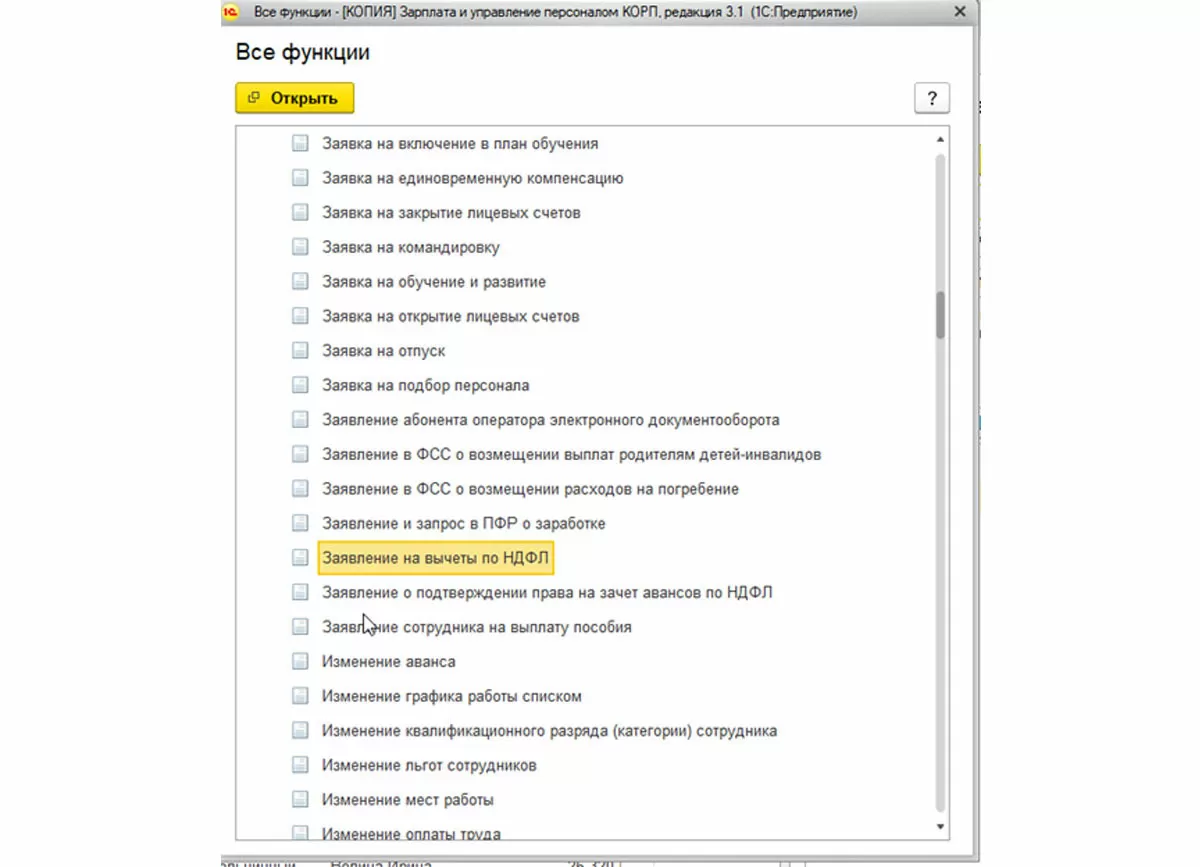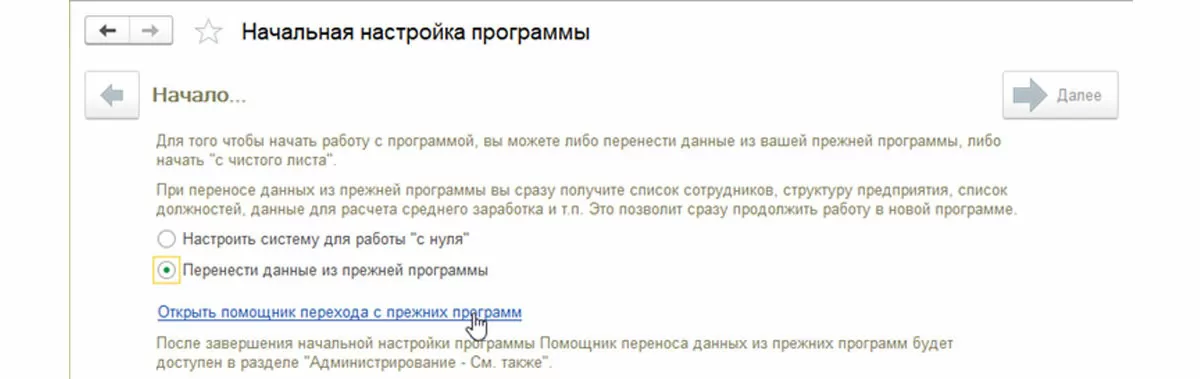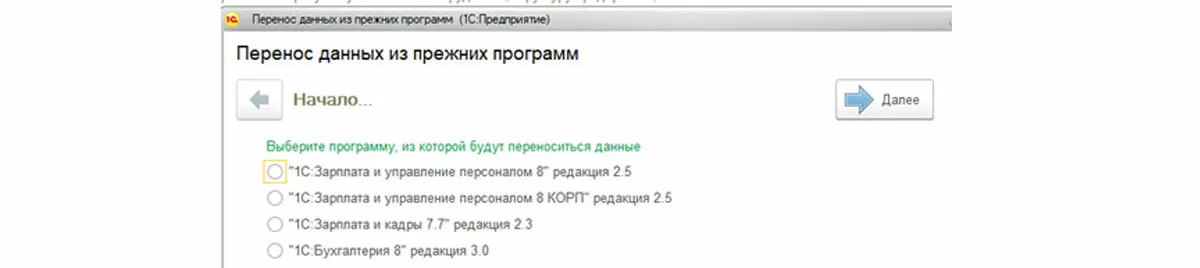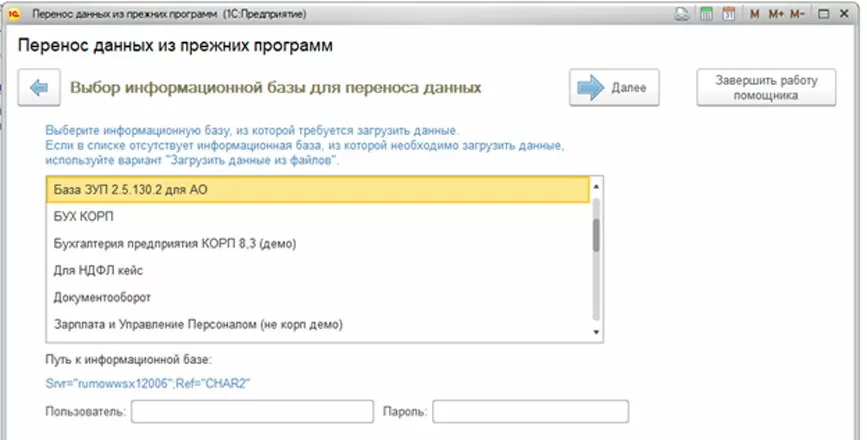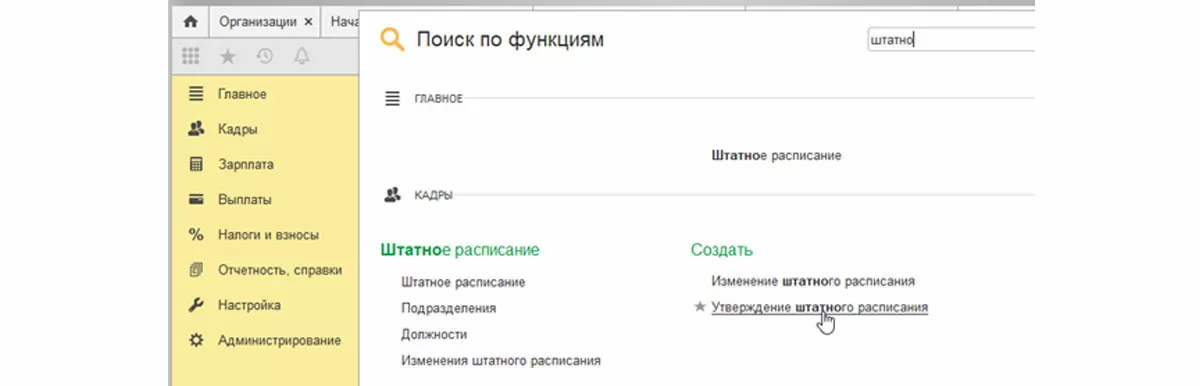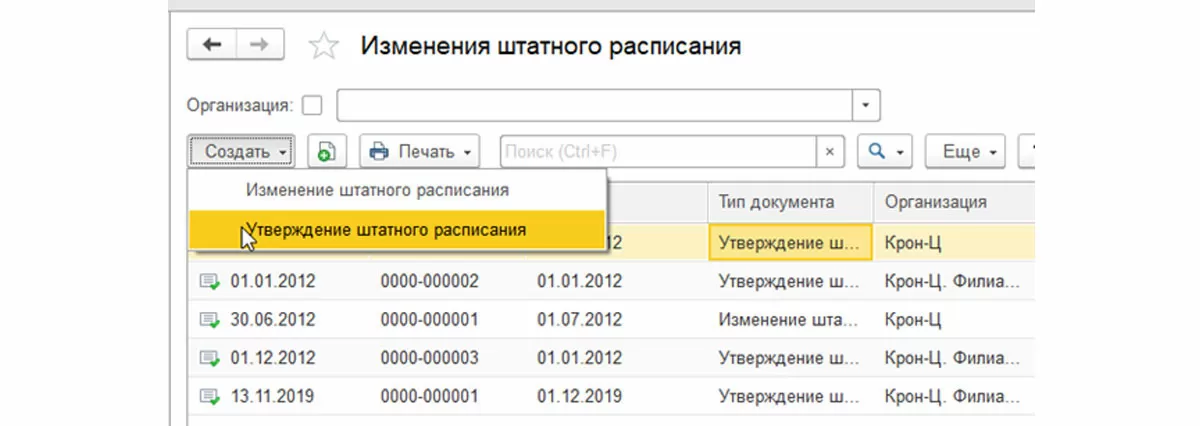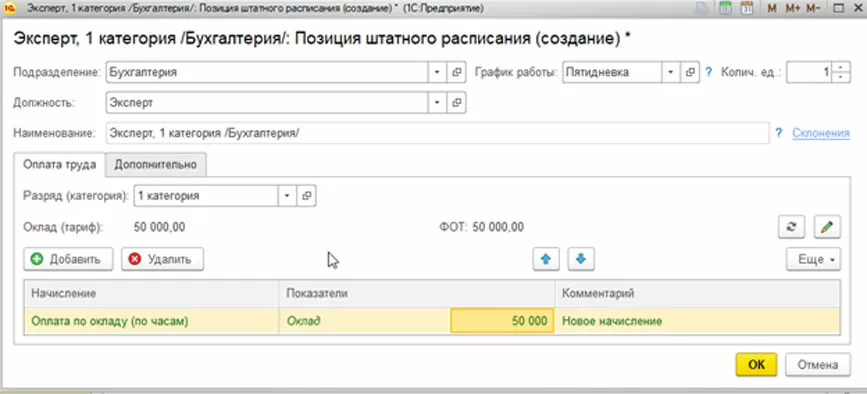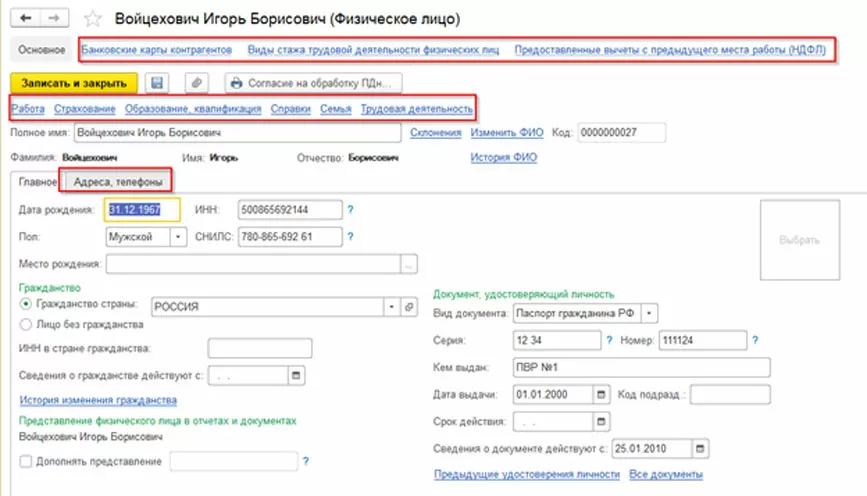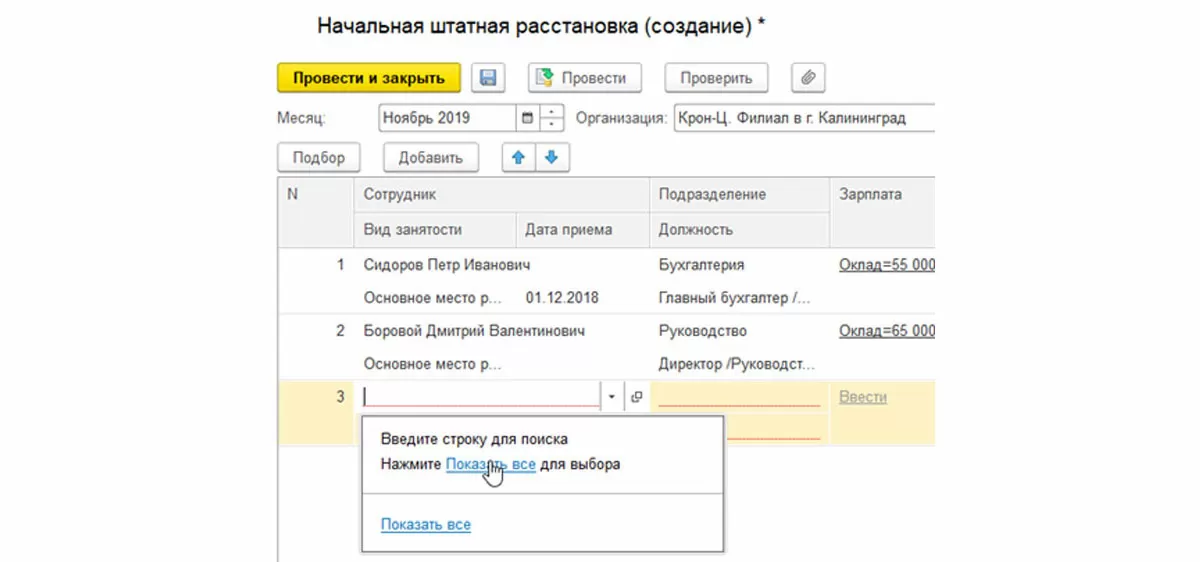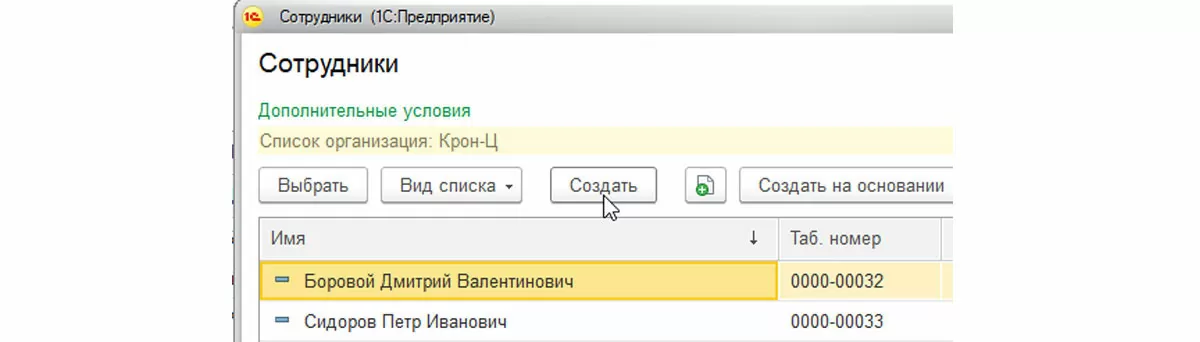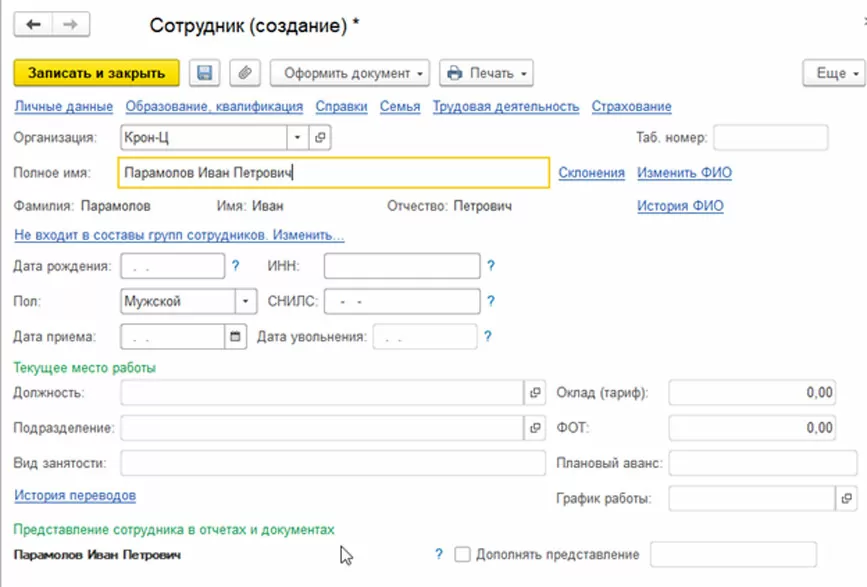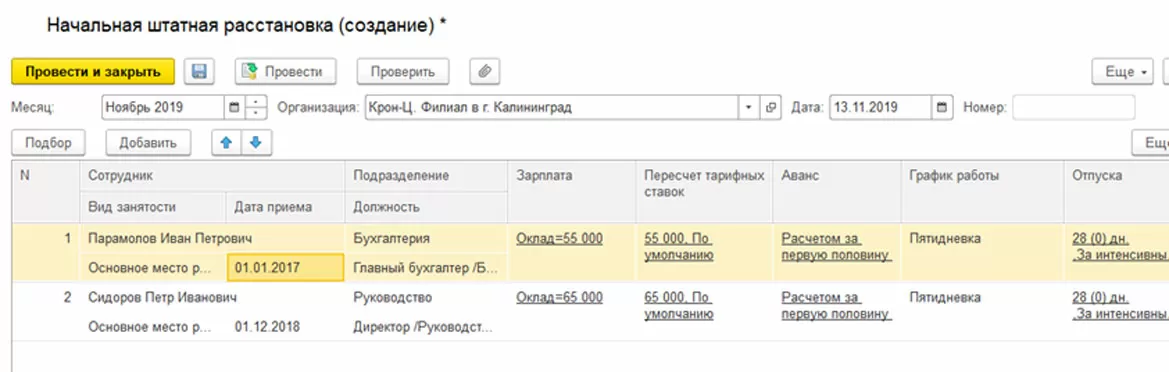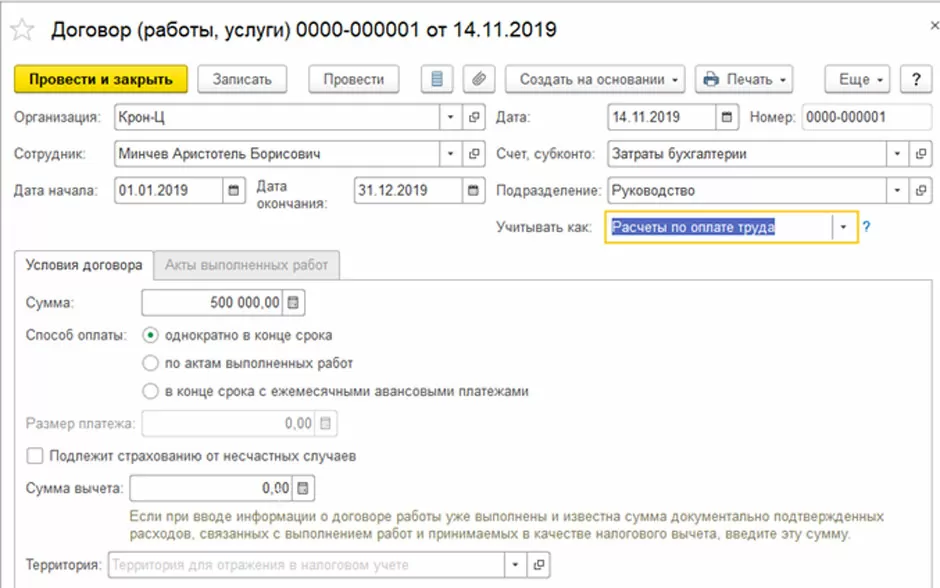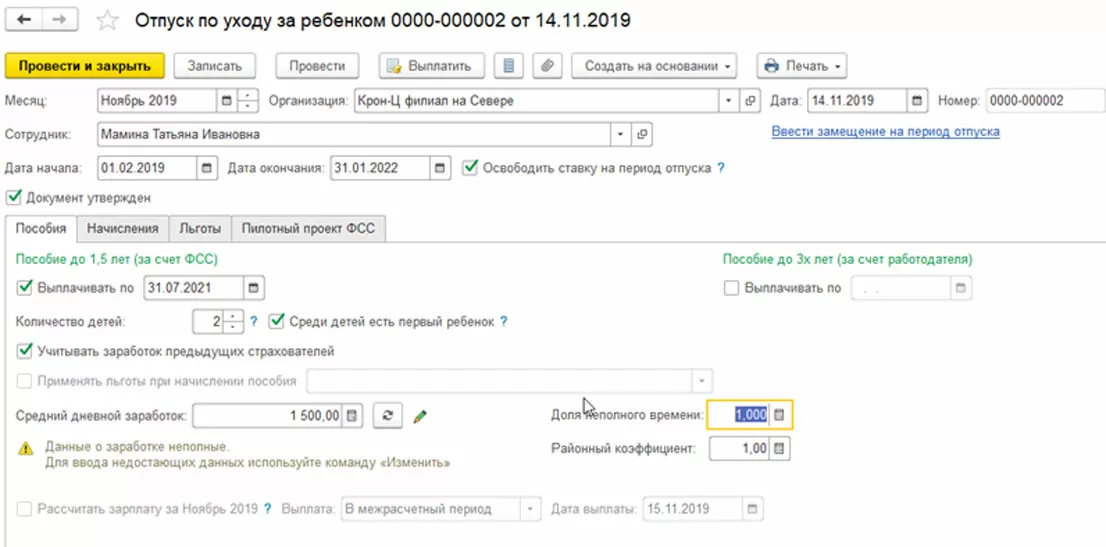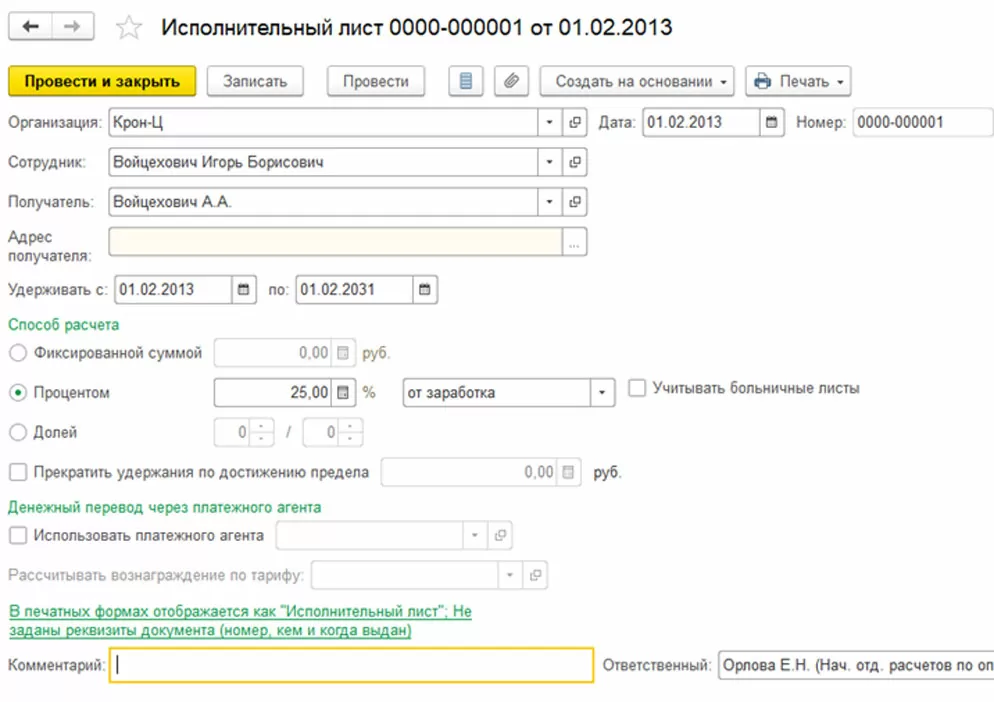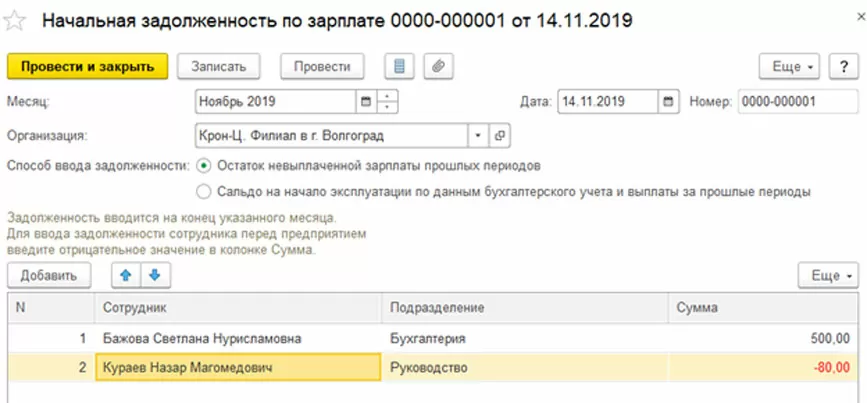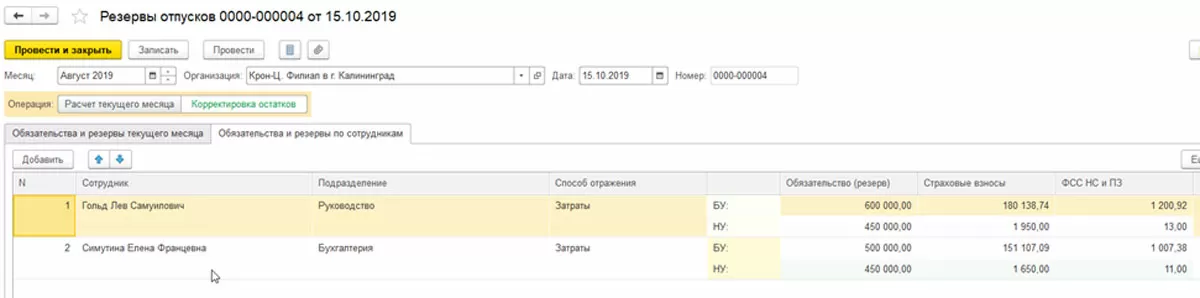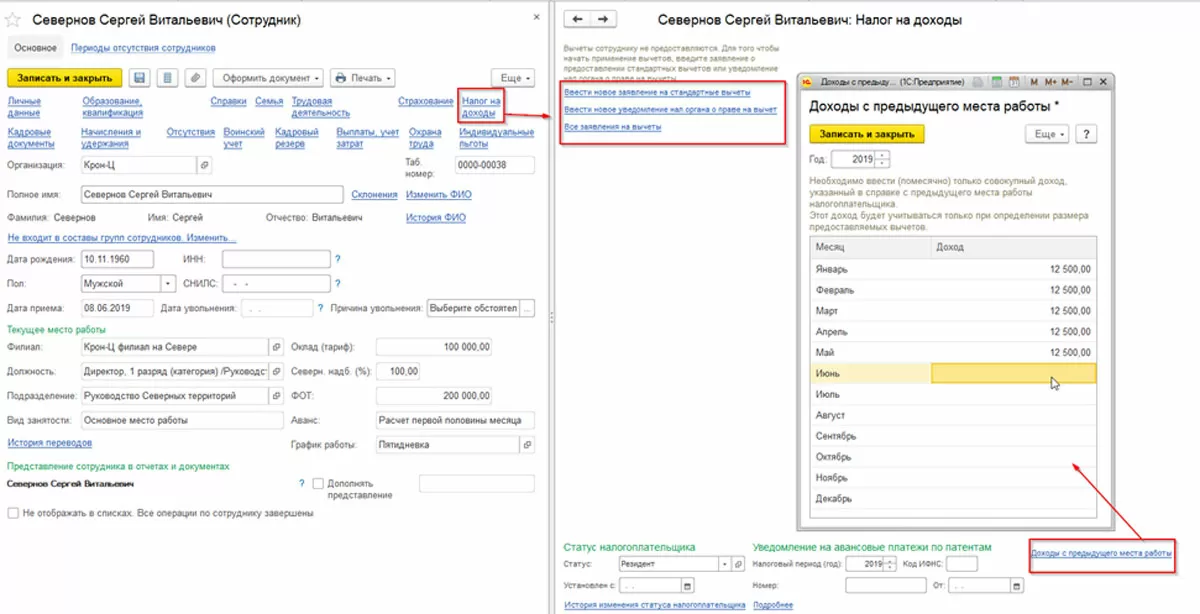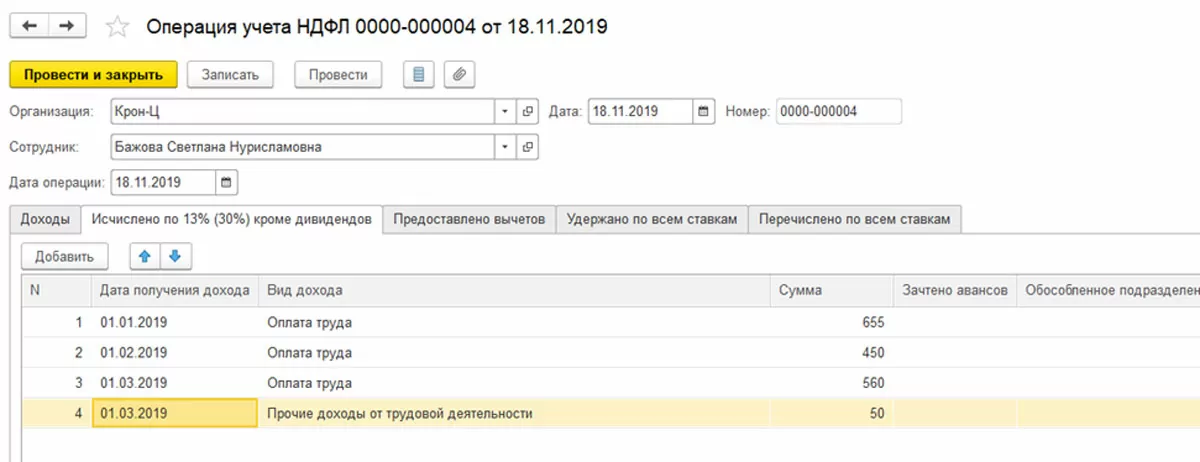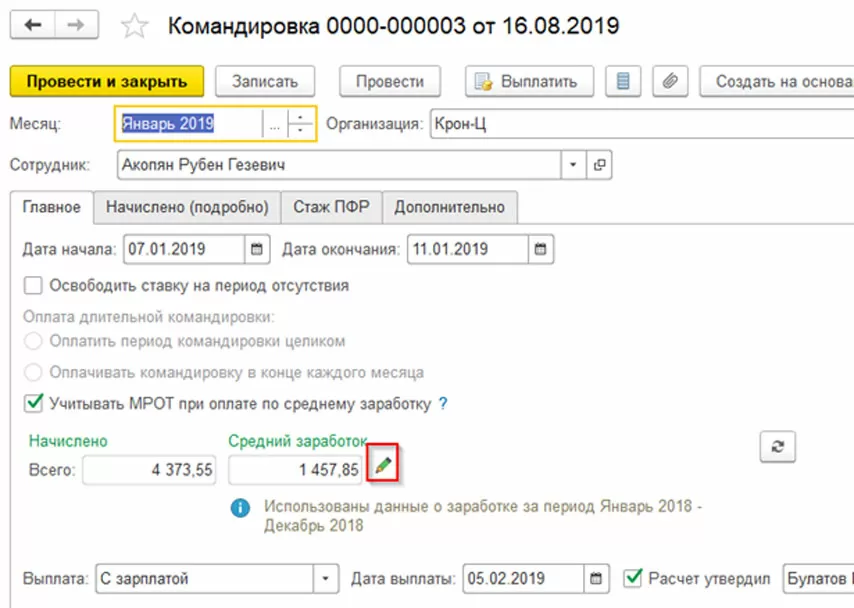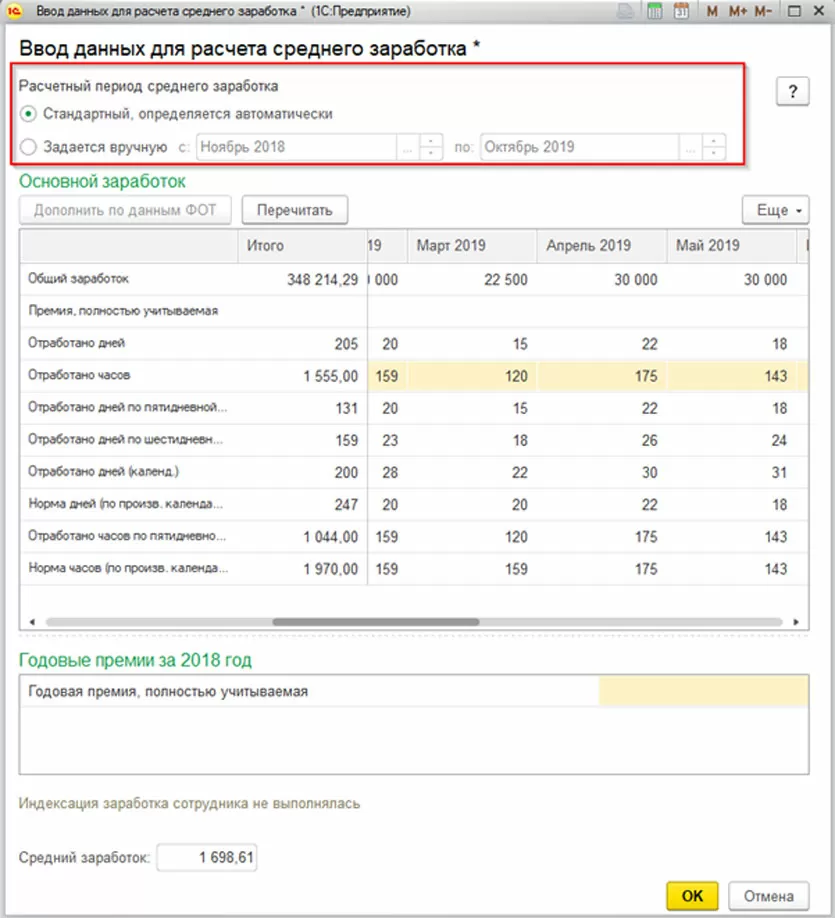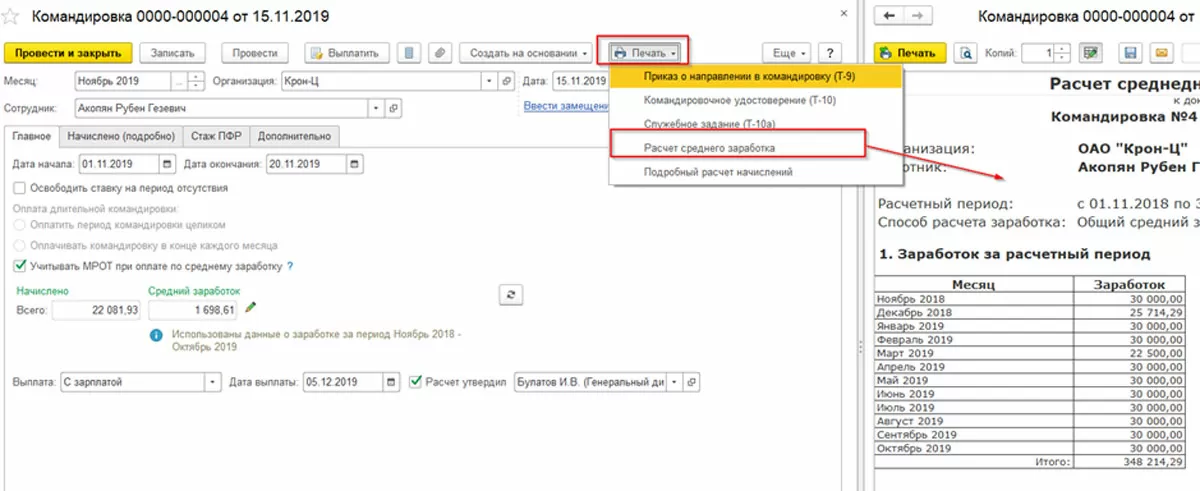В данной статье мы рассмотрим не только шаги по внесению остатков, но и настройки программы, поскольку это взаимосвязанные вещи
Компаниям, проработавшим какое-то время без программы кадрового учета или принявшим решение, например, перенести данные из 1С:ЗУП 2.5 в 1С:ЗУП 3.1, в любом случае вначале придется настроить систему и уже только после этого ввести остатки.
Когда требуется вводить начальные остатки?
Начальные остатки в программе для кадрового учета, разработанной на платформе 1С:Предприятие 8.3, вводятся когда организация была создана и вела хозяйственную деятельность до того момента, как случилось внедрение программы 1С:ЗУП версии 3.0 или 3.1– в этом случае мы имеем дело именно с остатками, а не только с настройками системы.
В части настроек расчета зарплаты и кадрового учета (Настройка – Кадровый учет/Расчет зарплаты), надо ввести данные по организациям, настроить учетную политику каждой организации, заполнить производственный календарь, а также ввести данные во все справочники, которые имеются в разделе «Настройка».
Это нужно сделать обязательно, иначе система не будет работать.
Ориентация в системе ЗУП 3.1
Напомню, чтобы найти нужный пункт меню, во всех программах 1С с интерфейсом «Такси» реализован поиск по всем разделам. Расположен этот волшебный поиск — вот тут:
Также для большинства пользователей доступно меню «Все функции» (в противном случае, пользователь просто не имеет соответствующих прав для работы в системе). Для вызова меню «Все функции» нужна следующая настройка:
В открывшемся окне установите флажок «Отображать команду «Все функции».
По этой команде можно увидеть все объекты конфигурации.
Здесь работает поиск: по сочетанию клавиш Ctrl + F можно найти нужный журнал документов или обработку по наименованию – это обычный функционал для всех программ 1С.
Помощник начальной настройки
При первом входе в программу запускается обработка «Начальная настройка программы», которая поможет настроить основные параметры. Если вы ранее отказались от его помощи, можно запустить его снова через «Все функции - Обработки - Помощник перехода с прежних программ». На первой странице «Помощник» предлагает перенести данные из программ, используемых ранее.
Есть возможность перенести данные из других программ.
Если мы работали в одной из этих программ, можно воспользоваться встроенной обработкой переноса данных: выбрать нужную конфигурацию, а затем выбрать ее из списка имеющихся баз.
В этом окне вводится имя пользователя, имеющего полные права в базе-источнике, и его пароль. Данные будут перенесены автоматически. Время переноса данных может быть весьма продолжительным (зависит от объема переносимой информации), пусть это вас не смущает.
Если вы не можете напрямую подключиться к базе или база сильно доработана, то все-таки правильнее доверить этот процесс специалистам.
Поможем настроить 1С:ЗУП без потери данных и с сохранением истории вашего учетаКак внести остатки в 1С:ЗУП 8.3?
Ввод штатного расписания
После заполнения основных справочников (в том числе видов расчета с персоналом) вводим штатное расписание с помощью документа «Утверждение штатного расписания».
Можно ввести этот же документ из списка «Изменения штатного расписания», изменив его вид.
В каждой позиции штатного расписания определяется вид и размер начисления…
…а также наличие отпусков.
Сотрудники
Далее вводим данные по сотрудникам, заполнив справочник «Физические лица». Для каждого сотрудника создается отдельное физлицо, в элементе справочника заполняется множество данных. На рисунке ниже выделены гиперссылки, по которым следует заполнить данные по каждому сотруднику.
Далее принимаем всех их на работу документом «Начальная штатная расстановка». Этот же документ можно использовать для первоначального ввода как физлица, так и сотрудника. Для этого используется кнопку «Показать все».
А затем кнопку «Создать».
Далее программа предложит ввести список сотрудников.
В этой форме достаточно ввести ФИО, пол и дату рождения, а после этого сохранить запись. Этих данных хватает для первоначального ввода начальной штатной расстановки. После этого автоматически будут созданы и физлица, и сотрудники. Остается ввести все прочие данные по физлицам (см. рисунок выше), но это можно сделать позднее. Для расчета зарплаты этих данных достаточно.
Штатная расстановка
Данные по начислениям, по отпускам, по графику работы подтянутся из позиции штатного расписания. Дату приема нужно установить вручную, она должна соответствовать «настоящей» дате, когда сотрудник был принят на работу.
Договоры ГПХ
Если в организации есть работники по договору гражданско-правового характера (ГПХ), документы надо вводить через «Договор (работы, услуги)».
Отпуск по уходу за ребенком
Если кто-то из сотрудников находится в отпуске по уходу за ребенком, вам понадобится ввести данные отдельным документом «Отпуск по уходу за ребенком».
Плановые удержания
Для ввода данных по удержаниям из зарплаты вводятся документы «Исполнительный лист».
Ввод остатков отпусков в 1С:ЗУП 3.1
Как ввести остатки отпусков в 1С:ЗУП, подробно описано в статье.
Задолженность по зарплате
Начальная задолженность предприятия перед сотрудниками по зарплате вводится одноименным документом.
Отрицательные суммы означают переплату сотруднику.
Остатки по оценочным обязательствам
Особое внимание нужно уделить вводу начальной информации об оценочных обязательствах по отпускам. Для ввода остатков используется документ «Резервы отпусков» в режиме «Корректировка остатков». На закладке «Обязательства и резервы по сотрудникам» вводятся суммы по каждому сотруднику по БУ и НУ. На закладке «Обязательства и резервы текущего месяца» те же сведения выводятся по подразделениям автоматически.
Данные для расчета по НДФЛ
Для расчета НДФЛ вводят, как минимум, данные по вычетам, как максимум – начальную задолженность на начало эксплуатации (если переход происходит в середине года). Для ввода данных нажмите на гиперссылку «Налог на доходы» в форме элемента справочника «Сотрудники».
По ссылке «Доходы с предыдущего места работы» вводим доходы, которые нужно учитывать по НДФЛ, при условии, что сотрудник работал в другом месте в учитываемый период (перешел в вашу фирму в середине года). Здесь же вводятся стандартные вычеты (ссылка «Ввести новое заявление на стандартные вычеты») и имущественные вычеты (ссылка «Ввести заявление на вычеты»).
Те доходы текущего года, которые должны учитываться в форме 2-НДФЛ (начислены в текущей организации), вводятся в документе «Операции учета НДФЛ».
В этом документе заполняют все закладки по каждому виду исчисленного дохода за все месяцы, за которые начислялся НДФЛ. Это важно сделать по каждому сотруднику, а если виды доходов отличаются, то и по каждому виду доходов! Иначе потом невозможно будет заполнить 2-НДФЛ за весь год.
Если переход идет в начале года, то вводить данные НДФЛ не нужно.
Для дальнейшего упрощения работы по получению консолидированной отчетности следует произвести интеграцию ЗУП с программой регламентированного учета. При этом мы рекомендуем обратиться к нашим экспертам, потому что некорректно настроенный обмен может повлечь за собой ошибки в учете и привести к претензиям со стороны контролирующих органов.
Данные для расчета среднего заработка
Также необходимо ввести данные для автоматического расчета неявок. Это данные для расчета среднего заработка, которые используются при расчете отпусков, командировок и больничных. Сделать это не так уж просто, ведь надо вводить данные по начислениям сотрудникам и отработанное время за 2 последних года работы. Как это сделать?
Вариант А. Вводим данные по мере необходимости непосредственно в документ неявки. Например, при вводе командировки нажмем на кнопку «Изменить данные расчета среднего заработка».
А затем в таблице ввести данные сотрудника.
Чтобы максимально ускорить ввод данных о времени для среднего заработка, следует заполнить производственный календарь и графики работы сотрудника за год, предшествующий году начала эксплуатации системы.
Обратите внимание, при вводе данных можно ввести любой нужный период, если использовать не данные всего года, а часть данных, относящихся к некоторому периоду. После проведения расчета можно вывести на печать «Расчет среднего заработка» и проверить введенные данные.
После проведения расчета можно вывести на печать «Расчет среднего заработка» и проверить введенные данные:
Введенные данные будут зафиксированы в системе, в дальнейшем они могут использоваться повторно.
Вариант В. Вводим данные через регистры все и сразу. Данные об отработанном времени заполняются в регистре накопления «Данные о времени для расчета среднего (общий)», а сведения о начислениях в регистре накопления «Данные о начислениях для расчета среднего заработка (общий)». Для ввода используется документ «Перенос данных», в котором выбираются нужные регистры, а затем заполняются данные.
Этот вариант весьма проблематично осуществить вручную, поэтому рекомендуем воспользоваться вариантом А, или привлечь наших специалистов по сопровождению 1С ЗУП, которые помогут корректно ввести данные.
консультация эксперта

самые свежие новости 1 раз в месяц